Einführung
Ein Tablet lässt sich leicht mit einem TV über WLAN verbinden und eröffnet damit vielfältige Möglichkeiten der Unterhaltung. Egal, ob Sie Filme streamen, Spiele spielen oder Präsentationen zeigen, Ihr Tablet kann dabei zum Herzstück Ihrer Heimmedienumgebung werden. Diese Anleitung hilft Ihnen, die notwendigen Technologien zu verstehen, eine Verbindung herzustellen und das Erlebnis zu optimieren.

Vorteile der Verwendung Ihres Tablets als TV-Bildschirm
Ihr Tablet als TV-Bildschirm zu nutzen, bringt zahlreiche Vorteile mit sich:
- Einfache Bedienung: Es ermöglicht das Streaming direkt von Ihrem Mobilgerät ohne komplizierte Verkabelungen.
- Flexibilität: Tragen Sie Ihr Tablet überallhin mit und verbinden Sie es bei Bedarf mit verschiedenen TVs.
- Plattformunabhängigkeit: Dank unterschiedlicher Verbindungsmethoden können sowohl Android- als auch iOS-Geräte genutzt werden.
Mit einem wirtschaftlichen und flexiblen Ansatz optimiert dies Ihre Heimunterhaltung. Nun werfen wir einen Blick auf die notwendigen Technologien und Geräte.

Technologien und Geräte, die Sie benötigen
Damit Ihr Tablet effizient mit einem TV verbunden wird, sollten Sie auf folgende Punkte achten:
WLAN-Anforderungen
Ein stabiles WLAN-Netzwerk ist entscheidend. Stellen Sie sicher, dass das Netzwerk sowohl das Tablet als auch den TV ausreichend abdeckt, um eine nahtlose und qualitativ hochwertige Verbindung sicherzustellen.
Notwendige Hardware wie Chromecast und AirPlay
- Chromecast: Eine großartige Lösung für Android-Nutzer, da es das einfache Casting des Bildschirms unterstützt.
- Apple AirPlay: Ideal für iOS-Geräte, ermöglicht die problemlose Verbindung zu Apple TVs oder AirPlay-fähigen Geräten.
- HDMI-Adapter: Diese kabelgebundene Option ist nützlich, wenn eine drahtlose Verbindung unsicher ist.
Vor- und Nachteile der verschiedenen Verbindungen
- Drahtlos (Chromecast/AirPlay): Bietet Mobilität und minimalen Kabelsalat, erfordert jedoch stabiles WLAN.
- Verkabelt (HDMI): Bietet eine stabile Verbindung, schränkt jedoch die Beweglichkeit ein.
Nach der Auswahl der geeigneten Methode kann die praktische Umsetzung beginnen.
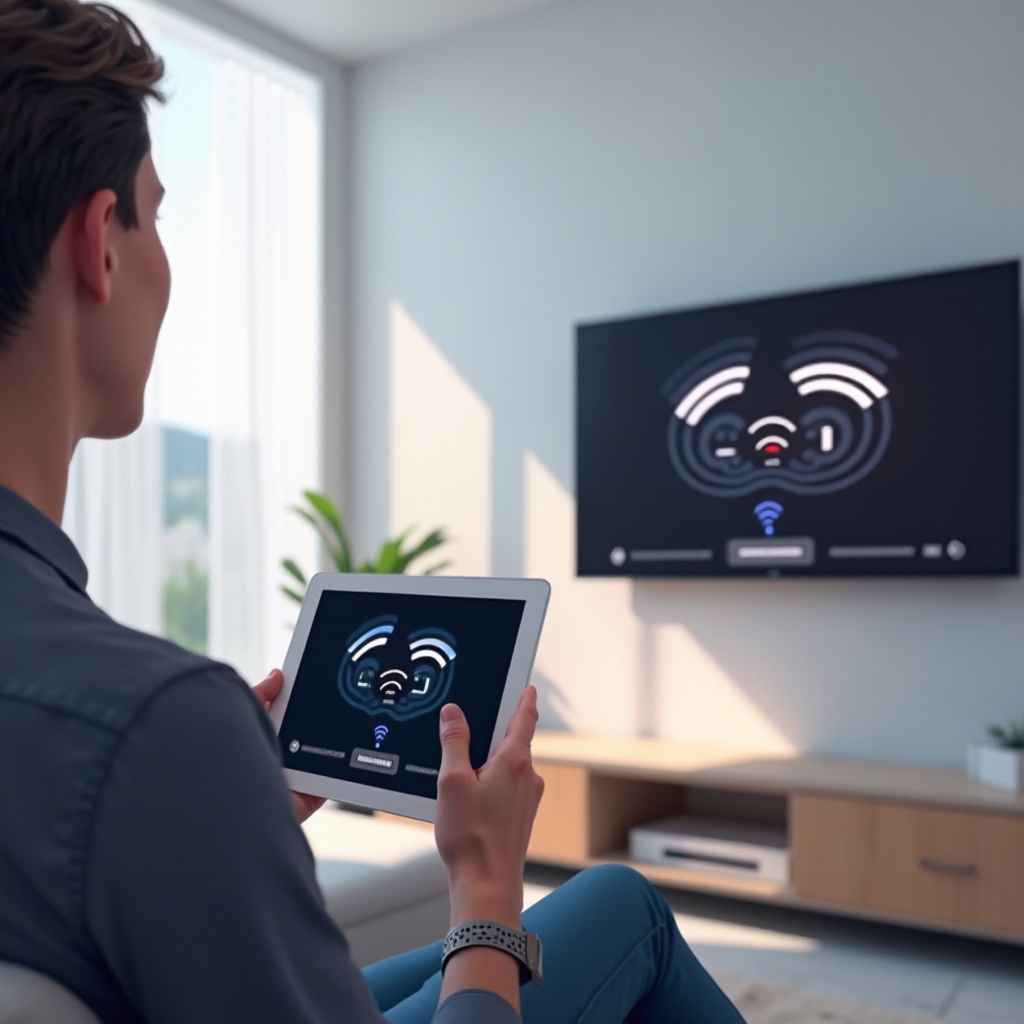
Schritt-für-Schritt Anleitung zur Verbindung Ihres Tablets mit dem TV
Nachfolgend finden Sie Schritt-für-Schritt Anleitungen für gängige Plattformen:
Android-Verbindungsmethoden
- Chromecast einrichten: Verbinden Sie den Chromecast mit Ihrem TV und richten Sie ihn über die Google Home App ein.
- Bildschirm spiegeln: Wählen Sie auf Ihrem Android-Tablet 'Bildschirm spiegeln' aus den Einstellungen aus und wählen Sie den Chromecast als Zielgerät.
iOS-Verbindungsmethoden
- AirPlay aktivieren: Vergewissern Sie sich, dass Ihr iPad und der Apple TV im selben WLAN-Netzwerk sind. Wischen Sie vom oberen rechten Bildschirmrand nach unten und wählen Sie AirPlay.
- Apple TV auswählen: Wählen Sie Ihren Apple TV aus der Liste der verfügbaren Geräte, um den Bildschirm zu spiegeln.
Nutzung von HDMI-Kabeln und Adaptern
- Adapter anschließen: Verbinden Sie das Tablet über ein passendes HDMI-Kabel und einen Adapter mit dem TV.
- Eingang auswählen: Stellen Sie sicher, dass der richtige HDMI-Eingang auf dem TV gewählt ist.
Nach der erfolgreichen Verbindung sollten Sie die Streaming-Qualität überprüfen und optimieren.
Optimierung der Streaming-Qualität
Für ein beeindruckendes Erlebnis, achten Sie auf die Qualität der Verbindung:
- WLAN-Signal verstärken: Verwenden Sie bei Bedarf WLAN-Repeater, um das Signal zu verstärken und die Qualität des Streams zu sichern.
- Verwendung von Apps zur Verbindung: Nutzen Sie Apps wie Netflix oder YouTube, die eine integrierte Cast-Funktion bieten.
- Beste Bild- und Toneinstellungen: Justieren Sie die Einstellungen an Ihrem TV für eine optimale Darstellung.
Sollten Probleme auftreten, finden Sie hier mögliche Lösungen.
Häufige Probleme und Lösungen
Selbst bei der besten Vorbereitung können Probleme auftreten. Hier einige Tipps:
Die Verbindung schlägt fehl
- Überprüfen Sie die WLAN-Verbindung: Vergewissern Sie sich, dass beide Geräte mit dem gleichen Netzwerk verbunden sind.
- Geräte neu starten: Ein einfacher Neustart kann oft helfen, um temporäre Verbindungsprobleme zu lösen.
Bild- oder Tonaussetzer
- Signalstärke prüfen: Stellen Sie sicher, dass keine Störungen durch andere elektronische Geräte verursacht werden.
- Vermeidung von Überlastungen: Schließen Sie nicht benötigte Hintergrundanwendungen auf dem Tablet.
Apps funktionieren nicht
- Updates durchführen: Stellen Sie sicher, dass alle Apps und das Gerät auf dem neuesten Stand sind.
- Kompatibilitätsprüfung: Einige Apps müssen speziell für die TV-Übertragung konfiguriert sein.
Mit diesen Lösungen sollten mögliche Herausforderungen schnell behoben sein.
Fazit
Die Verbindung eines Tablets mit einem TV über WLAN vereinfacht und verbessert das Heimunterhaltungserlebnis erheblich. Durch die Befolgung dieser Schritt-für-Schritt Anleitung und Optimierungstipps lassen sich die Vorteile der modernen Technologie voll ausschöpfen, um ein flexibles und effizientes Streaming zu ermöglichen.
Häufig gestellte Fragen
Kann ich mein Tablet mit jedem Fernseher verbinden?
Ja, sofern der Fernseher über die notwendigen Anschlüsse wie HDMI verfügt oder drahtlose Verbindungen wie Chromecast oder AirPlay unterstützt.
Welche Apps sind am besten für das Streaming geeignet?
Netflix, YouTube und Disney+ gehören zu den beliebtesten Streaming-Diensten, die Casting-Unterstützung bieten.
Wie kann ich die Privatsphäre beim Streamen schützen?
Verwenden Sie sichere WLAN-Optionen und deaktivieren Sie die Bildschirmspiegelung, wenn sie nicht gebraucht wird, um unautorisierten Zugriff zu vermeiden.

